2. Dokonywanie płatności za faktury, przykład
Poniżej przedstawiony został przykładowy sposób dokonywania płatności z poziomu systemu KS-OmniPharm. Kolejność działań:
1. Należy wskazać dokumenty do zapłaty. Dostępne opcje:
- zaznaczenie wszystkich dokumentów na liście za pomocą pola znajdującego się nad listą faktur (wcześniej należy zwrócić uwagę na aktualnie ustawione filtry, według których wyświetlane są odpowiednie pozycje):
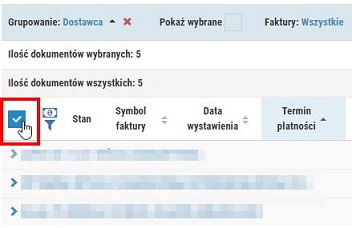
Rys. 1. Zaznaczenie wszystkich dokumentów na liście
- zaznaczenie tylko wybranych pozycji – każdą pozycję na liście można rozwinąć i zaznaczyć wybrane faktury do zapłaty, np.:

Rys. 2. Zaznaczenie wybranych dokumentów na liście
- zaznaczenie wszystkich dokumentów do określonej kwoty – w tym celu należy kliknąć w ikonę
 , a następnie wprowadzić pożądaną wartość i wybrać przycisk Zaznacz. Aby uwzględnić zapłaty częściowe, rozliczenia dodatnie czy korekty, należy odpowiednio skonfigurować ustawienia (Ustawienia).
, a następnie wprowadzić pożądaną wartość i wybrać przycisk Zaznacz. Aby uwzględnić zapłaty częściowe, rozliczenia dodatnie czy korekty, należy odpowiednio skonfigurować ustawienia (Ustawienia).
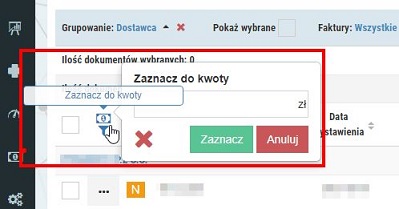
Rys. 3. Funkcja „Zaznacz do kwoty”
UWAGA! Zaznaczyć można tylko te pozycje, które mają przypisanego dostawcę z Centralnej Bazy Hurtowni.
2. Po zaznaczeniu dokumentów należy wybrać przycisk Zapłać:

Rys. 4. Przycisk umożliwiający wykonanie zapłaty za dokumenty
Następnie wyświetlona zostanie lista dokumentów wskazanych do zapłaty podzielona według dostawców. Każdą pozycję na liście można rozwinąć do poziomu szczegółów. W przypadku opłacania faktur od jednego dostawcy z różnych aptek, ale należących do jednej spółki, zapłata zostanie wykonana w ramach jednego polecenia przelewu/KW. W takich sytuacjach w kolumnie Nazwa apteki pojawi się informacja "Wiele aptek" oraz liczba uwzględnionych punktów sprzedaży (rys. poniżej). Jeżeli dla danego dostawcy włączona jest obsługa kont indywidualnych, to dokumenty do zapłaty zostaną rozdzielone na poszczególne apteki.
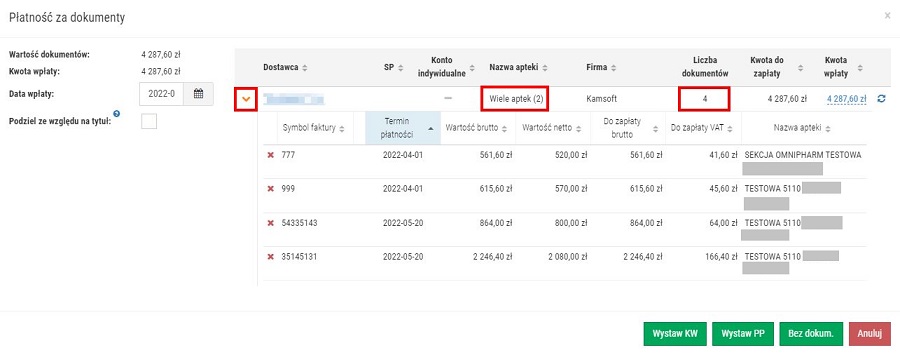
Rys. 5. Lista dokumentów wskazanych do zapłaty, przykład zapłaty za kilka faktur dla tego samego dostawcy z różnych aptek
Dodatkowe informacje:
- Klikając w nazwę dostawcy można przejść do edycji jego karty.
- Kwotę wpłaty można zmienić, klikając w daną wartość.
- Każdą pozycję na liście można rozwinąć do poziomu listy faktur klikając
 .
. - Za pomocą ikony
 można usunąć wybraną fakturę z listy do zapłaty.
można usunąć wybraną fakturę z listy do zapłaty.
3. W kolejnym kroku należy wskazać rodzaj dokumentu, który ma zostać wystawiony (rys. poniżej). Dostępne opcje:
- KW – Kasa wypłaciła,
- PP – Polecenia przelewu ,
- Bez dokumentów – dokonanie płatności bez wystawiania dodatkowych dokumentów.
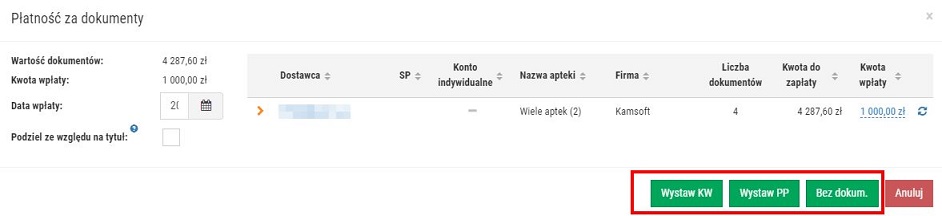
Rys. 6. Dostępne opcje, umożliwiające dokonanie płatności
Po wybraniu jednej z opcji (KW, PP, Bez dokum.) wyświetlony zostanie odpowiedni dokument, np. polecenie przelewu. Wskazane dokumenty zostaną zablokowane do zapłaty po stronie punktów sprzedaży na 15 minut (w prawym górnym rogu widoczny jest czas trwania blokady, rys. poniżej). Blokada zostanie zdjęta automatycznie po dokonaniu zapłaty w systemie KS-OmniPharm lub w sytuacji, gdy płatność zostanie anulowana. Blokadę można przedłużyć za pomocą przycisku Przedłuż blokadę.
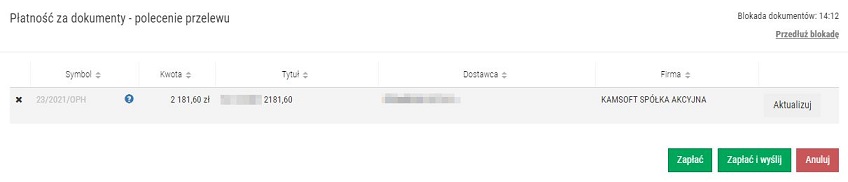
Rys. 7. Przykład utworzenia polecenia przelewu
Podczas wystawiania dokumentu PP możliwa jest zmiana numeru konta spółki za pomocą przycisku Aktualizuj. Funkcja może być przydatna w sytuacji, gdy dana spółka posiada wiele kont i użytkownik chce wskazać inne niż domyślnie wybrane (wówczas po kliknięciu Aktualizuj, należy wybrać przycisk  i wskazać odpowiednie konto, rys. poniżej).
i wskazać odpowiednie konto, rys. poniżej).
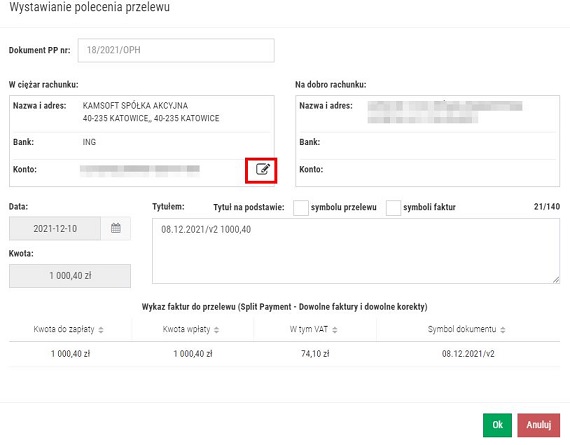
Rys. 8. Możliwość wskazania innego numeru konta, które ma być obciążone płatnością
Jeżeli dana płatność wymaga ingerencji użytkownika, to obok przycisku Aktualizuj wyświetlona zostanie dodatkowa ikona, np.:
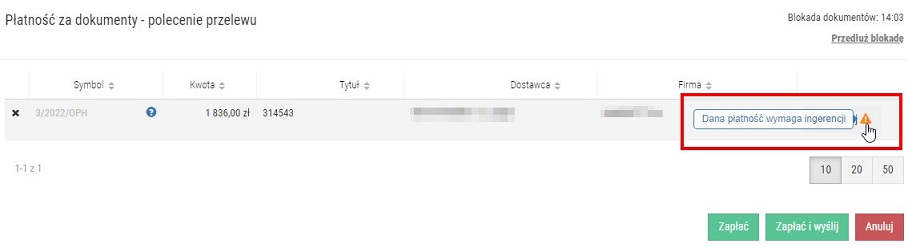
Rys. 9. Dodatkowe oznaczenia, sygnalizujące konieczność ingerencji użytkownika
Wówczas należy kliknąć w przycisk Aktualizuj i sprawdzić dane na wystawianym poleceniu przelewu. Po skierowaniu kursora na ikonę wyświetlony zostanie dodatkowy opis, np.:
UWAGA! Konta indywidualne nie figurują w rejestrze, dlatego nie podlegają weryfikacji.
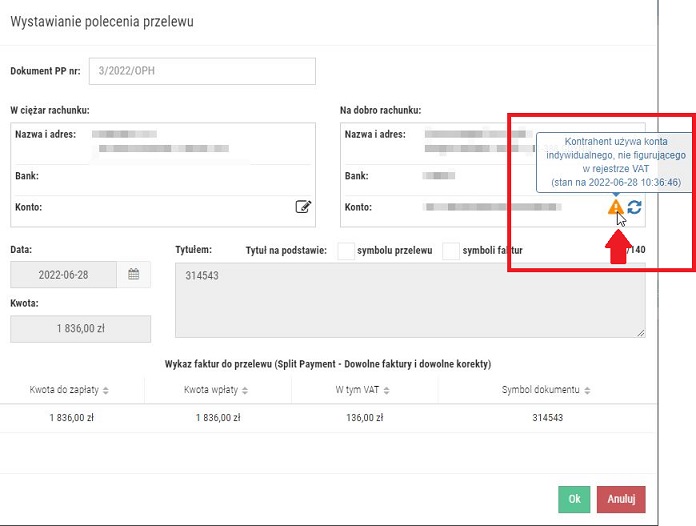
Rys. 10. Przykładowe ostrzeżenie
Za pomocą przycisku  można wywołać weryfikację kontrahenta na białej liście. Biała lista jest to wykaz pomiotów zarejestrowanych jako podatnicy VAT, niezarejestrowanych oraz wykreślonych i przywróconych do rejestru VAT. Weryfikacja statusów na białej liście w systemie KS-OmniPharm odbywa się automatycznie podczas wykonywania takich czynności jak: generowanie polecenia przelewu, przegląd szczegółów wygenerowanego polecenia przelewu oraz zapisywanie paczki przelewów. Jednak użytkownik może również "ręcznie" odświeżyć status kontrahenta np. z poziomu wyżej zaprezentowanego okna. Z poziomu ustawień płatności można można skonfigurować cykliczność automatycznego odświeżania ustalonego statusu kontrahenta w systemie KS-OmniPharm (szczegóły).
można wywołać weryfikację kontrahenta na białej liście. Biała lista jest to wykaz pomiotów zarejestrowanych jako podatnicy VAT, niezarejestrowanych oraz wykreślonych i przywróconych do rejestru VAT. Weryfikacja statusów na białej liście w systemie KS-OmniPharm odbywa się automatycznie podczas wykonywania takich czynności jak: generowanie polecenia przelewu, przegląd szczegółów wygenerowanego polecenia przelewu oraz zapisywanie paczki przelewów. Jednak użytkownik może również "ręcznie" odświeżyć status kontrahenta np. z poziomu wyżej zaprezentowanego okna. Z poziomu ustawień płatności można można skonfigurować cykliczność automatycznego odświeżania ustalonego statusu kontrahenta w systemie KS-OmniPharm (szczegóły).
3. Aby dokonać płatności, należy wybrać Zapłać lub Zapłać i wyślij. Opis dostępnych opcji:
- Zapłać – wykonanie płatności bez wysyłania informacji do punktów sprzedaży.
- Zapłać i wyślij – wykonanie płatności oraz wysłanie do aptek odpowiednich informacji.
- Anuluj – anulowanie procesu płatności.
W przypadku wykonywania płatności z wykorzystaniem zewnętrznego systemu księgowania, należy zaznaczyć dokumenty do zapłaty i wyeksportować je do pliku CSV za pomocą przycisku Eksport CSV. Następnie dokumenty można wczytać do systemu, za pomocą którego dokonana zostanie wpłata. Informacje o dokonaniu zapłaty można wczytać do systemu KS-OmniPharm za pomocą funkcji Import CSV (przycisk dostępny z poziomu zakładki Dokumenty). Wcześniej należy odpowiednio przygotować plik CSV (wymagania odnośnie pliku widoczne są po skierowaniu kursora na przycisk). Zapłata za dokument jest generowana na podstawie wprowadzonej kwoty w kolumnie Kwota do zapłaty, jeżeli dokument został opłacony za pomocą Split Payment, uwzględniana jest również wartość w kolumnie Vat do zapłaty.